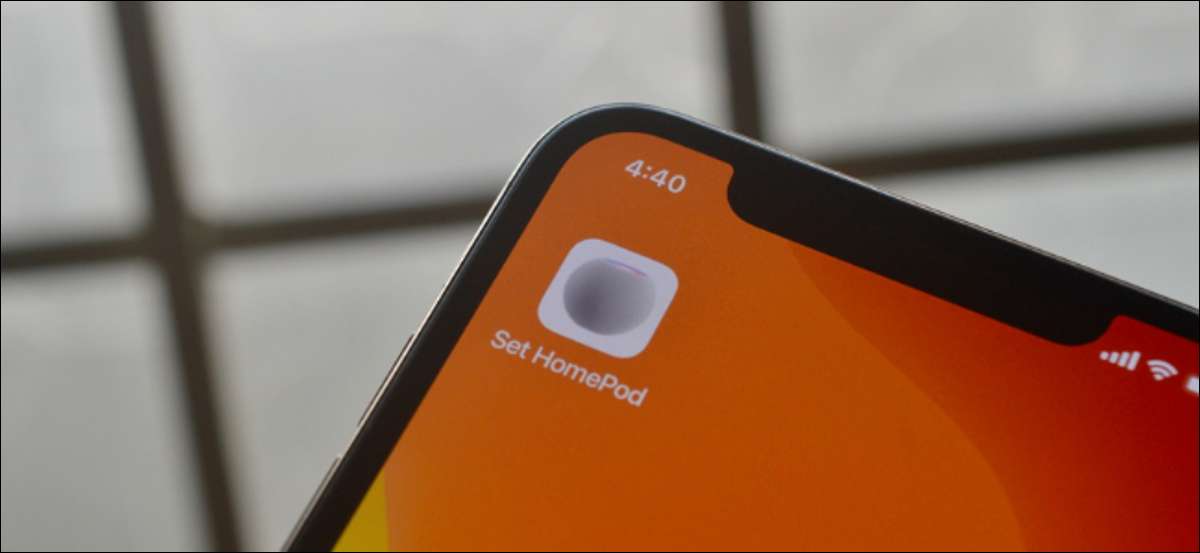
Hvis du vil spille iPhone eller iPad Audio direkte til Homepod eller HomePod Mini, kan du trykke på enheten din på toppen av den smarte høyttaleren eller bruke AirPlay-menyen. Men alternativt er den raskeste måten å bruke en snarvei.
Bruker snarveiene appen [1. 3] , Du kan opprette en enkel automatisering som umiddelbart vil sette Homepod Mini som lydutgangsenheten. Når det er satt opp, kan du utløse det fra snarveiene widgeten [1. 3] , eller du kan legge den direkte til startskjermen.
I SLEKT: Hvordan finne og installere snarveier på tredjepart på iPhone og iPad [1. 3]
Opprett avspillingsdestinasjonsnarveien for homepod
La oss komme i gang ved å lage snarveien selv. Åpne "shortcuts" -appen på iPhone eller iPad.
Deretter, fra "Mine snarveier" -fanen, trykker du på "+" -knappen fra øverste høyre hjørne for å opprette en ny snarvei.

Her klikker du på "Legg til handling" -knappen.

Søk etter og legg til "Set avspillingsdestinasjonen" -aksjonen.
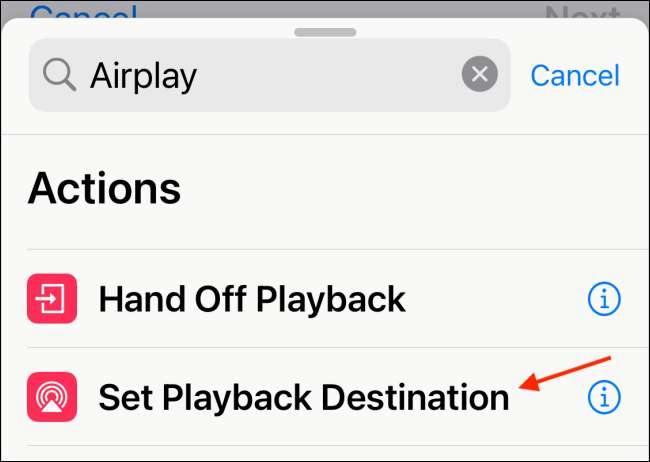
Trykk på "iPhone" -knappen.
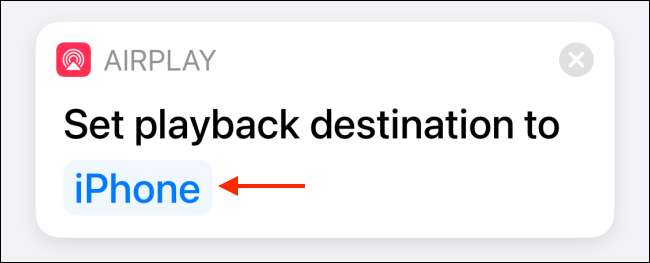
Her velger du Homepod eller Homepod Mini.
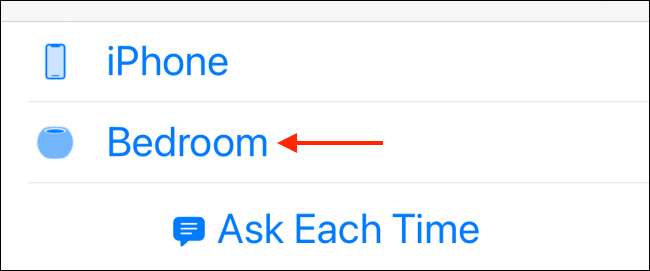
Nå, trykk på "Neste" -knappen fra toppen av enhetens skjerm.
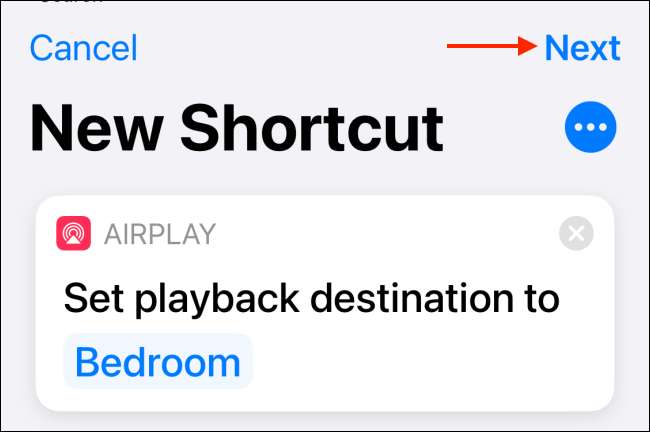
Gi snarveien et gjenkjennelig navn (vi brukte "Set Homepod.") Og trykk på "Ferdig" -knappen.
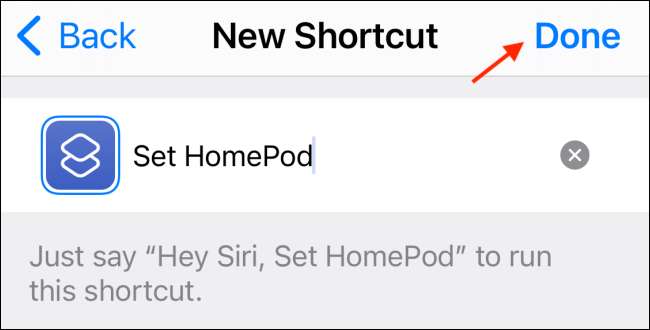
Nå, når du trykker på snarveien "Set HomePod" fra snarveiene-appen mens du er i nærheten av din smarte høyttaler, vil din iPhone eller iPad øyeblikkelig sette Homepod eller Homepod Mini som lydutgangen.

Legg til homepodutgangsgenveien til startskjermen
Snarveien kommer ikke til å gjøre det bra hvis det bare sitter i snarveiene appen. Den beste måten å bruke den på er å få det ut på startskjermbildet [1. 3] . På den måten kan du begynne å streame iPhone eller iPad-lyden til Homepod eller HomePod Mini på bare ett trykk (som snarveier for hjemmeskjermutløser i bakgrunnen, uten å åpne snarveisappen).
I SLEKT: Slik bruker du snarveier direkte fra iPhone og iPad Home-skjerm [1. 3]
For å komme i gang, åpne "shortcuts" -appen. Deretter, fra snarveien "Set HomePod", trykker du på three-dot-menyknappen.
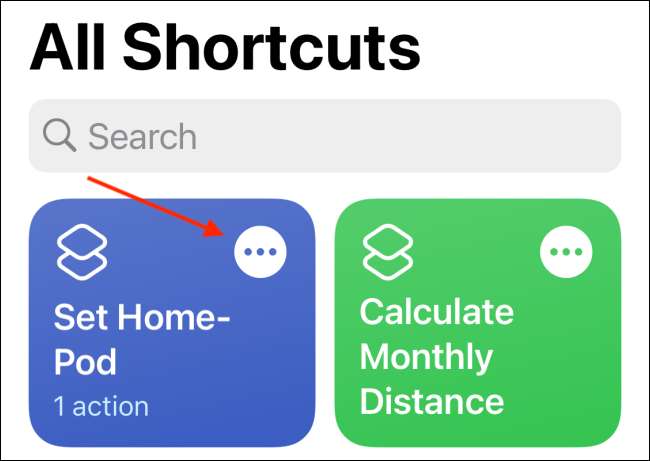
Her velger du Tre-Dot MENU-knappen fra øverste høyre hjørne.
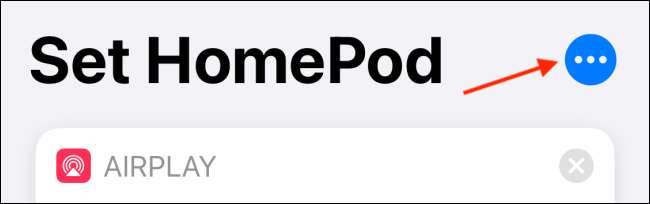
Trykk på "Legg til i startskjerm" -knappen.
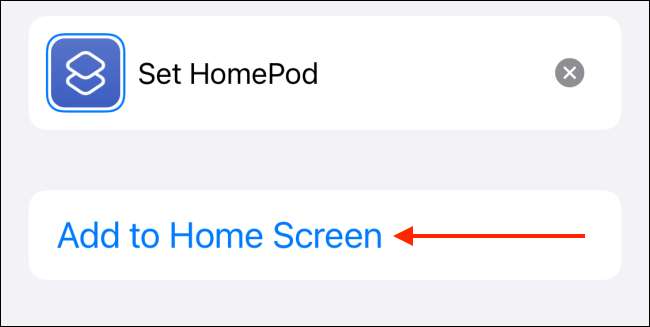
Herfra kan du endre navnet eller ikonet på snarveien. Faktisk kan du bruke et hvilket som helst bilde eller ikon fra nettet. Trykk på ikonet og velg alternativet "Velg bilde".
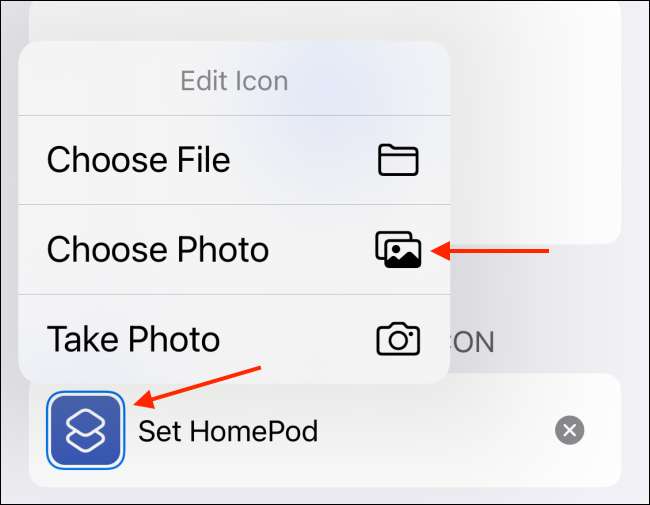
Velg deretter bildet fra kameraets rulle.
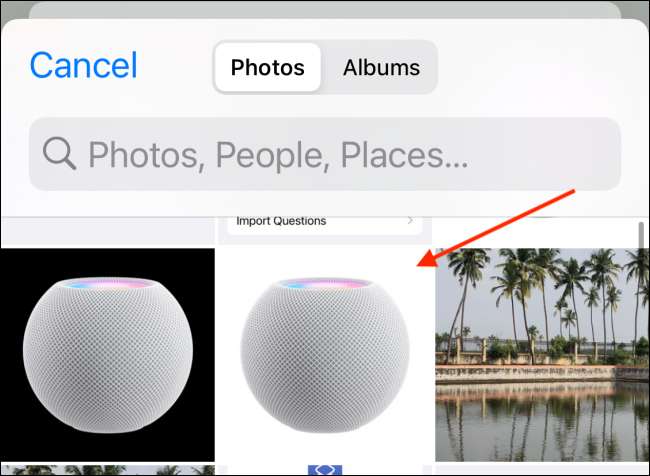
Fra forhåndsvisningen trykker du på "Velg" -knappen.
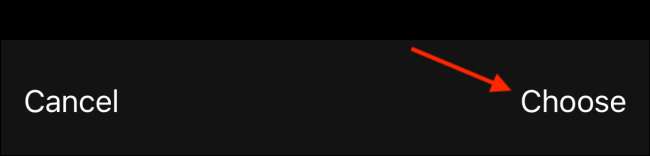
Endelig klikker du på "Legg til" -knappen som finnes i øverste høyre hjørne.
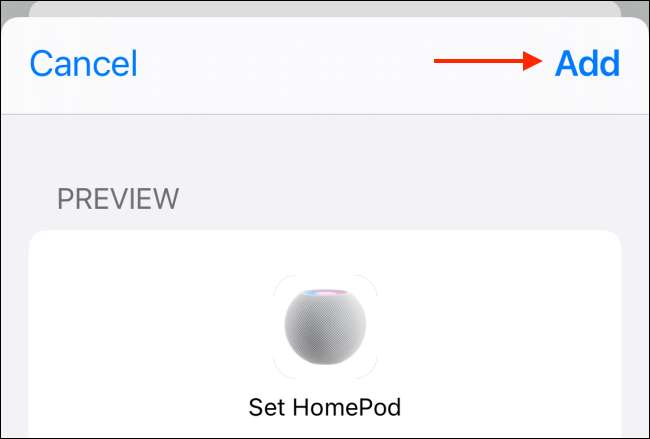
Snarveien vil bli lagt til i iPhone- eller iPad-startskjermbildet. Du kan flytte snarveisikonet til et praktisk sted (vi anbefaler den første startskjermbildet.).
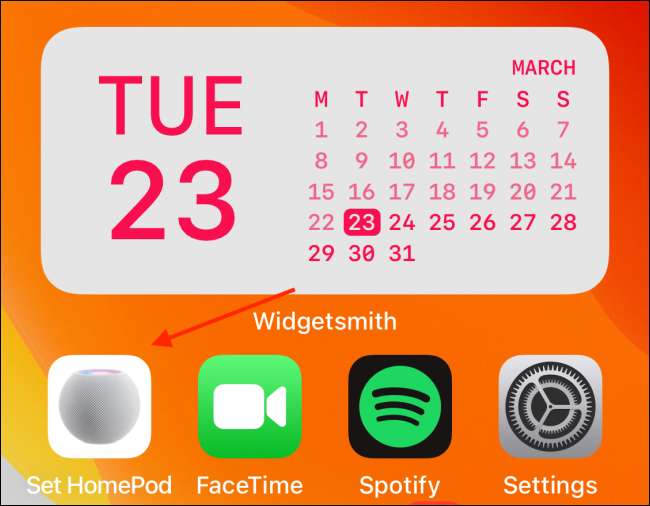
Og du er alt satt. Bare trykk på snarveisikonet fra startskjermbildet for å umiddelbart streame lyd til hjemmekoden eller homepod mini.
Vil du bli mer ferdig på iPhone? Bruk Home Screen Widgets [1. 3] !
I SLEKT: 10 Great iPhone hjemme skjerm widgets for å komme i gang [1. 3]







